Prenesite in namestite posodobitev gonilnika MTK USB za Windows 10, da se izognete težavam s povezavo med telefonom in računalnikom. Preberite, če želite izvedeti najboljše načine za to.
Ker vse več proizvajalcev pametnih telefonov začne zaupati naborom čipov MediaTek za povečanje zmogljivosti telefona, so naprave MediaTek povsod na trgu. Vendar, tako kot skoraj vse druge naprave, potrebuje tudi ustrezen gonilnik MTK USB za povezavo z računalnikom za prenos podatkov brez napak.
Brez združljivega gonilnika MTK USB za Windows 10 vaš računalnik ne more prepoznati pametnega telefona. In to lahko povzroči različne težave pri prenosu podatkov.
Poleg tega vam nameščene posodobitve gonilnika MTK USB pomagajo pri poglabljanju datotek vdelane programske opreme in drugih namestitvenih datotek brez izgube podatkov, težav s povezavo ali drugih napak pri povezovanju USB.
Zato ta članek govori o metodah za prenos gonilnika MTK USB, njegovo namestitev in posodobitev. Ne da bi zapravljali dragoceni čas, pojdimo na dnevni red članka.
Priporočilo strokovnjakov za prenos posodobitve gonilnika MTK USB
Če vam primanjkuje časa in ne morete prebrati vseh metod, obravnavanih v naslednjem razdelku, lahko sledite nasvetom strokovnjakov. Strokovnjaki priporočajo posodabljanje gonilnikov s programom Bit Driver Updater. To je program za samodejno prenašanje posodobitev gonilnikov in njihovo namestitev s samo enim klikom. Poleg tega ponuja številne prednosti, kot so načrtovani pregledi računalnika in drugo. Lahko ga prenesete s spodnje povezave in izkusite vse njegove čudovite lastnosti.

Metode za prenos in namestitev posodobitve gonilnika MTK USB za Windows 10
Spodaj so navedeni načini za prenos, namestitev in posodobitev gonilnika MTK USB za Windows 10.
1. način: prenesite gonilnik MTK USB iz upravitelja naprav
Upravitelj naprav je vgrajen mehanizem v sistemu Windows za iskanje in prenos potrebnih posodobitev gonilnikov. Spodaj je opisano, kako ga uporabiti za pridobitev posodobljenega gonilnika MTK USB za Windows.
- Išči Upravitelj naprav in ga izberite med rezultati.

- Kliknite na Vrata (COM&LPT) kategorijo, da jo razširite.
- Z desno tipko miške kliknite MTK USB in izberite Posodobite gonilnik možnost.

- Samodejno poiščite posodobljeno programsko opremo gonilnika.

- Naj Windows poišče in prenese zahtevani gonilnik MTK USB za Windows 10.
- Ko dokončate zgornje korake, znova zaženite računalnik.
Preberite tudi: Kako posodobiti gonilnik USB v sistemu Windows
2. način: prenesite gonilnik iz zip datoteke
Morda boste dobili zip datoteko gonilnika MTK USB, da ga namestite na svoj računalnik. Ta postopek je lahko za začetnike nekoliko dolgotrajen in zapleten. Kljub temu lahko sledite spodnjim korakom, da ga preizkusite.
- Kliknite tukaj, če želite prenesti zip datoteko gonilnika MTK USB.
- Dvokliknite preneseno datoteko, da jo ekstrahirate v računalnik.
- Pojdite v mapo in zaženite MTK_USB_All_v1.0.8 aplikacijo.
- Sledite navodilom na zaslonu, da shranite gonilnik.
Opomba: Pred namestitvijo gonilnika morate onemogočiti uveljavljanje podpisa gonilnika, če gonilnik ni digitalno podpisan. Spodaj delimo korake za to.
- Uporabite kombinacijo tipk Windows in jaz da zaženete ploščo z nastavitvami.
- Izberite imenovano nastavitev Posodobitev in varnost.

- Izberite Okrevanje z leve plošče.
- Izberite Znova zaženi zdaj iz naprednega zagona.

- Izberite Odpravljanje težav, izberite Napredne možnosti, izberite Nastavitve zagona, in kliknite Ponovni zagon.
- Ko Nastavitve zagona se pojavi, pritisnite F7 ali številka 7 tipko, da izklopite uveljavljanje podpisa voznika.
- Ko onemogočite uveljavljanje podpisa gonilnika, zaženite upravitelja naprav.
- Izberite Ukrep iz menijske vrstice.
- Izberite možnost za Dodajte staro strojno opremo iz menija na zaslonu.

- Ko se prikaže čarovnik za dodajanje strojne opreme, izberite Naslednji.
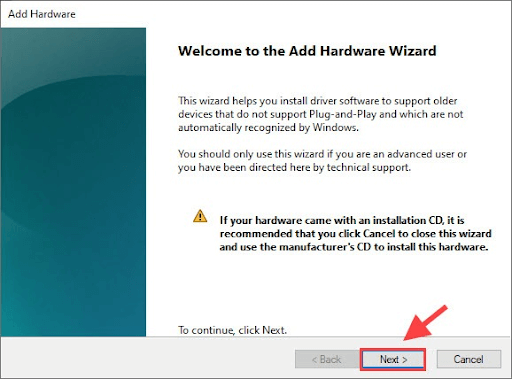
- Izberite Namestite strojno opremo, ki jo ročno izberem s seznama (Napredno) možnost in izberite Naslednji.

- Zdaj izberite Imeti disk in izberite datoteko .inf, ki ste jo prej ekstrahirali.
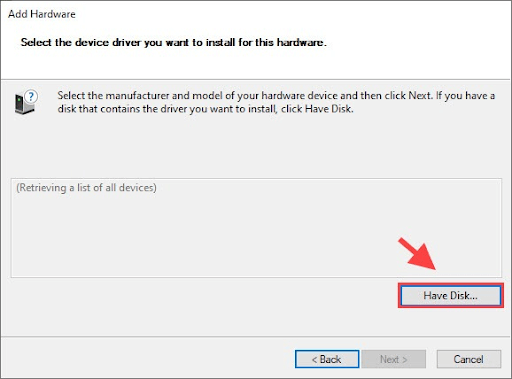
- Izberite MTK_Driver_ext > SP_Drivers_v2.0 > Android > android_winusb inf.
- Ko izberete zgornjo datoteko, kliknite na V REDU.
- Izberite želeni model in izberite Naslednji možnost namestitve istega.
- Po izvedbi zgornjih korakov znova zaženite računalnik.
Preberite tudi: Kako prenesti in posodobiti gonilnik MTP USB v računalniku z operacijskim sistemom Windows
3. način: samodejno prenesite gonilnik MTK USB za Windows 10 (priporočeno)
Ročni prenos in namestitev posodobljenega gonilnika MTK USB za Windows 10 je lahko težava za neizkušene uporabnike. Zato priporočamo uporabo samodejne programske opreme, kot je npr. Bit Driver Updater.
Bit Driver Updater samodejno prenese in namesti posodobljene gonilnike z enim klikom. Poleg tega ponuja ocean uporabnih funkcij, kot so varnostno kopiranje in obnovitev gonilnikov, pospeševanje hitrosti prenosa gonilnikov, načrtovano skeniranje zastarelih gonilnikov in še veliko več.
Spodaj je povezava za prenos, namestitev in izkušnjo Bit Driver Updater.

Ko prenesete programsko opremo in jo namestite v napravo, pustite, da nekaj sekund skenira vaš računalnik. Ko je skeniranje končano in dobite zastarel seznam gonilnikov, se lahko odločite Posodobite vse z enim samim klikom samodejno.
Če nameravate prenesti samo posodobitev gonilnika MTK USB za Windows 10, lahko izberete orodje Posodobi zdaj.
Vendar strokovnjaki priporočajo posodobitev vseh gonilnikov, da zagotovite optimalno delovanje računalnika.
Preberite tudi: Prenos gonilnika Qualcomm USB za Windows
4. način: Izvedite posodobitev operacijskega sistema
Posodabljanje operacijskega sistema je tudi priljubljena metoda za odpravljanje težav z računalnikom in prenos potrebnih gonilnikov. Vendar ne moremo zagotoviti njegovega uspeha. Windows morda ne bo mogel zaznati, prenesti in namestiti posodobitev gonilnikov, če so bile izdane zelo nedavno. Kljub temu lahko sledite spodnjim korakom in poskusite na ta način prenesti posodobitev gonilnika MTK USB.
- Z desno miškino tipko kliknite na ikona Windows (gumb Start) in izberite Nastavitve iz menija na zaslonu.
- Izberite Posodobitev in varnost možnost na plošči, ki je vidna na vašem zaslonu.

- Preveri za posodobitve.

- Prenesite in namestite posodobitev, predlagana za vaš operacijski sistem.
- Po končanem postopku posodobitve znova zaženite računalnik.
Preberite tudi: Prenos in posodobitev gonilnika USB 3.0 za Windows
Gonilnik MTK USB je prenesen, nameščen in posodobljen
Ta članek je obravnaval, kako prenesti gonilnik MTK USB za Windows 10, ga namestiti in posodobiti. Za to lahko uporabite zgornje metode.
Če pa želite izvedeti najboljši način za prenos, namestitev in posodobitev gonilnikov, priporočamo, da opravite nalogo z Bit Driver Updater.
Če imate druge boljše načine za prenos in namestitev posodobitev gonilnikov ali imate kakršne koli dvome ali predloge v zvezi s tem člankom, nam vljudno pustite komentar.
Kmalu se bomo vrnili z drugim uporabnim tehničnim člankom, do takrat pa si lahko ogledate našo TechPout blog razširiti svoje znanje.